重装系统不用重装软件的方法
- 时间:2016年09月29日 05:20:09 来源:魔法猪系统重装大师官网 人气:13617
有些网友不喜欢重装系统不用重装软件,因为重装系统用软件太没有技术了,学不到什么,他们想要重装系统不用重装软件的方法,这个非常简单的事情了,就让小编告诉大家重装系统不用重装软件的方法吧。保证让你们学会如何重装系统!
索尼笔记本重装系统步骤:
首先,介绍傻瓜式的 软件教程。以小编个人经验来写,以360卫士 为例,
步骤,打开360——功能(更多)——添加 C盘搬家
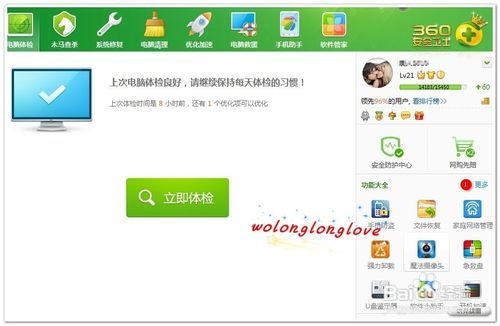
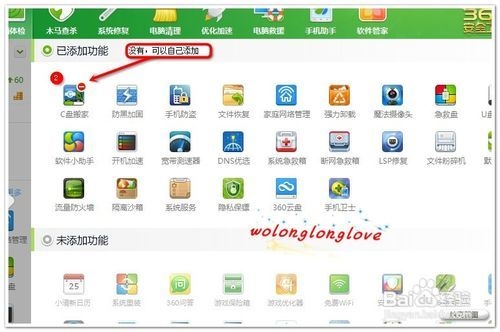
打开它,然后添加自己需要转移的,360建议保留的就不要搬家。
如图,小编我的没什么安装在c盘,所以没什么可搬的。
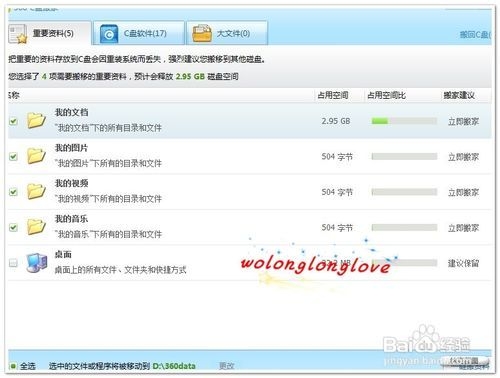
第二, 通过 注册表。
步骤:开始——运行——输入“regedit”——HKEY_CURRENT_USER——Software——Microsoft——Windows——CurrentVersion——Explorer——user Shell Folders
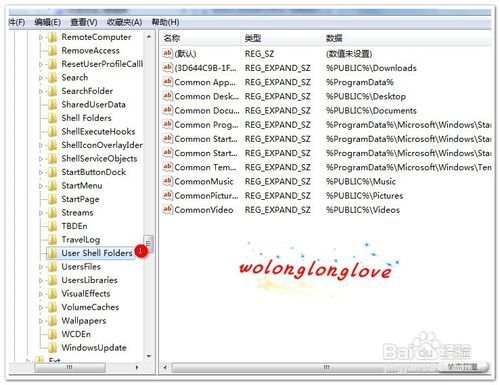
在界面的右边找到字符串值名“Desktop”,将其值修改为预设好的路径。
举例:把桌面放在“E盘-桌面”的文件夹,就将修改为:“E:\桌面”。
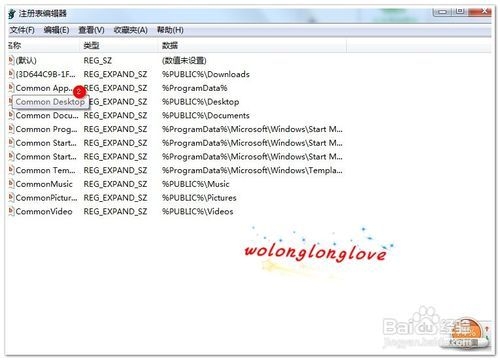
上面的重装系统不用重装软件的方法全部内容讲到这里就介绍了,相信大家都学到这个重装系统不用重装软件的方法了,现在电脑越来越多,我们有必要要学会一个重装系统的方法,要不然电脑出现问题了,就没办法第一时间解决了,希望这篇文章能给你们带来帮助。
重装系统不用重装软件,重装系统








